AvaTax von Avalara
Inhaltsverzeichnis
Konfiguration
billwerk konfigurieren
Avalara aktivieren
Ausnahmeregelungen
Informationen zur Rechnungsstellung
Beschränkungen
Einführung
Avalara ist der bevorzugte Partner von billwerk für die globale Umsatzsteuerberechnung.
Mit dieser Integration können Sie:
die Kundenadresse validieren
die richtigen Steuern für Ihren Umsatz berechnen
Steuern einfacher an alle relevanten Behörden übermitteln
Billwerk ist von Avalara für "Sales Tax" und "Refunds" zertifiziert.
Konfiguration
Note
Hinweis: Avalara muss separat aktiviert werden. Bitte wenden Sie sich an Ihren Kundenbetreuer oder den Support, um weitere Einzelheiten über die Preise und die Aktivierung zu erfahren.
Um die Dienste von Avalara verwenden zu können, müssen Sie zunächst ein Konto bei Avalara eröffnen. Wenden Sie sich an unser Support-Team, wir helfen Ihnen gerne bei diesem Prozess.
Avalara-Anmeldedaten abrufen
Note
Hinweis: Hinweis: Wenn Sie dasselbe Konto bereits in anderen Produkten verwenden, sollten Sie denselben Schlüssel wiederverwenden. Die Erzeugung eines neuen Schlüssels sperrt den Zugang für die anderen Produkte.
Melden Sie sich in Ihrem Avalara-Portal an.
Gehen Sie im Menü Settings zunächst zu All AvaTax settings. Auf diesem Bildschirm sehen Sie Ihre Account-ID und Ihren Company Code (siehe Schritt 3, wenn Sie mehrere Standorte verwalten).
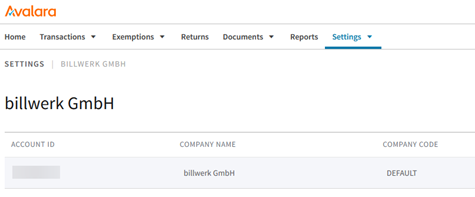
Gehen Sie dann zum Abschnitt License and API keys. Hier können Sie einen neuen Lizenzschlüssel generieren.
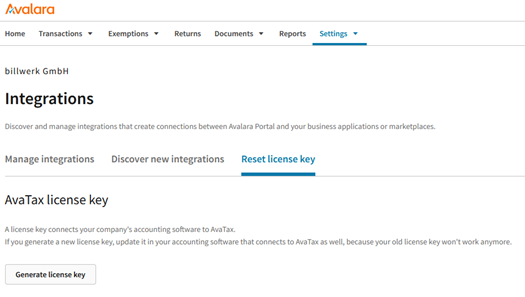
(Optional) Wenn Sie mehrere Unternehmen oder Standorte verwalten, klicken Sie auf Settings > Manage companies, um den entsprechenden Company Code zu erhalten. Falls nicht, kann "DEFAULT" verwendet werden. Bitte beachten Sie, dass Sie nur einen Avalara Company Code pro billwerk-Entität verwenden können.
billwerk konfigurieren
In der billwerk Admin UI, klicken Sie auf Einstellungen > Drittanbieterintegrationen.
Avalara sollte sichtbar, aber nicht aktiviert sein. Klicken Sie zum Konfigurieren auf das

-Symbol.
Geben Sie Ihre Anmeldedaten ein und überprüfen Sie alle zutreffenden Einstellungen.
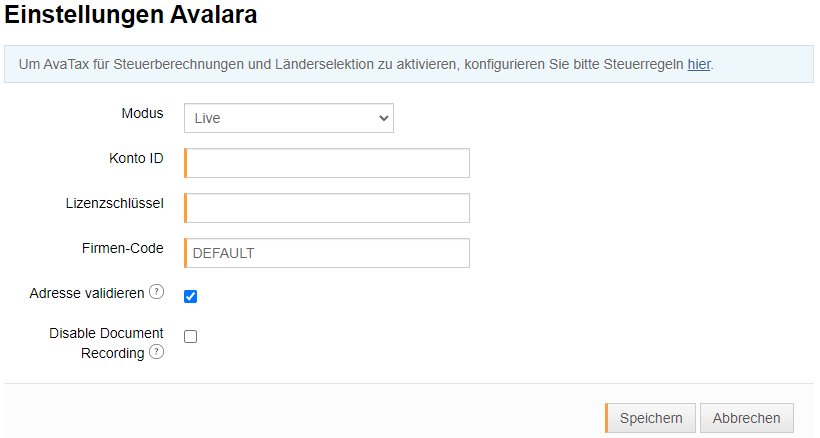
Modus: Verwenden Sie die Sandbox zum Testen. Verwenden Sie Live, wenn Sie bereit für die Verarbeitung sind.
Konto ID: Von Schritt 1 im vorherigen Absatz
Lizenzschlüssel: Von Schritt 2 im vorherigen Absatz
Firmen-Code: DEFAULT oder Ihr spezifischer Company Code aus Schritt 3
Adresse validieren: Überprüft die Adresse des Kunden bei der Anmeldung und bei Aktualisierungen. Derzeit bietet Avalara diesen Service nur in den USA und Kanada an. Wir empfehlen dringend, einen Adressvalidierungsdienst zu verwenden, um sicherzustellen, dass die Steuern korrekt berechnet werden können.
Disable Document Recording: Deaktiviert die Belegerfassung, d. h., die Steuern werden von Avalara berechnet, aber die Transaktionen werden nicht gespeichert. Verwenden Sie diese Option, wenn Sie keine Steuerberichte benötigen oder verwenden Sie einen anderen Kanal zur Erfassung von Belegen.
Die Einstellungen werden überprüft und wenn alle Einstellungen gültig sind, kann Avalara aktiviert werden.
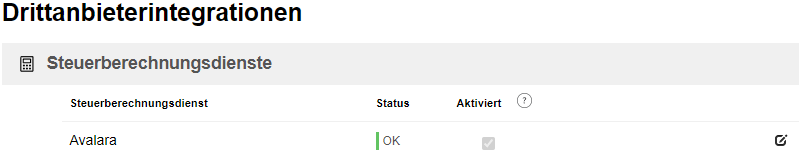
Avalara aktivieren
Zu diesem Zeitpunkt ist Avalara bereit, wird aber noch nicht für Steuerberechnungen verwendet. Sie müssen festlegen, in welchen Ländern Avalara aktiviert werden soll.
Klicken Sie dazu auf Einstellungen > Steuern und bearbeiten Sie die für Ihre Produkte verwendete Steuerregel.
Im Abschnitt Welt können Sie die spezifischen Länder hinzufügen, in denen AvaTax verwendet werden soll.
Wählen Sie das Land in der Auswahlliste aus und klicken Sie dann auf Land hinzufügen.

Sobald Sie das Land hinzugefügt haben, wählen Sie AvaTax in der Auswahlliste für die Steuerdefinition aus, um es für dieses Land zu aktivieren.

Es ist auch möglich, sie in allen Ländern zu verwenden, indem man sie in der Zeile Restliche Welt auswählt.
Note
Hinweis: AvaTax kann derzeit nicht für die Mehrwertsteuer in Europa verwendet werden, da Sie bereits Steuersätze für alle Länder im Abschnitt Europäische Union konfigurieren können.
Sobald Avalara für mindestens ein Land verwendet wird, erscheint oben auf der Seite ein neues Feld: "Produkt-Steuerkennzeichen". Füllen Sie es mit dem entsprechenden Code für Ihre Produktart aus.
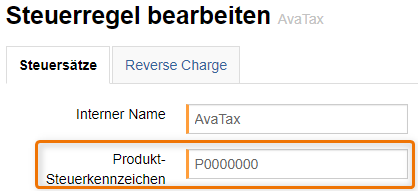
Unter https://taxcode.avatax.avalara.com/ finden Sie die vordefinierten Codes.
Klicken Sie auf Speichern, um die Konfiguration von Avalara abzuschließen. Sie wird von nun an in allen ausgewählten Ländern für die Produkte verwendet, die diese Steuerregeln verwenden.
Note
Hinweis: Um Berechnungsfehler oder Probleme bei der Steuerberichterstattung zu vermeiden, vergewissern Sie sich bitte, dass Sie für alle Ihre Produkte einen einheitlichen Ansatz in den Steuerregeln verfolgen.
Steuerbefreiungen
Einige Kunden sind von Steuern befreit. Um dies zu vermerken, können Sie den Entity Use Code in den Kundendetails im Bereich Unternehmen festlegen.
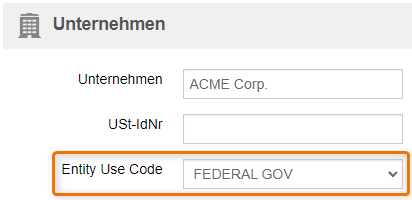
Informationen zur Rechnungsstellung
Wenn Avalara konfiguriert und die Belegerfassung aktiviert ist, wird Ihnen der Avalara-Belegcode in der Rechnungsvorschau in der Benutzeroberfläche angezeigt, so dass Sie ihn leicht mit Ihrem Avalara-Portal abgleichen können:

Auf der endgültigen Rechnung ist es möglich, dass eine Position mehrere Steuern erzeugt. Seien Sie sich dessen bewusst, wenn Sie die API verwenden, um Rechnungsdaten zu erhalten.
In jeder Position wird der Gesamtsteuersatz angezeigt.
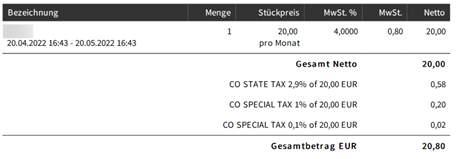
Hinweis: Das Abrufen von Steuerinformationen von Avalara verursacht zusätzlichen Zeitaufwand und Kosten für alle Vorgänge: Bestellvorschau, Rechnungserstellung... Berücksichtigen Sie dies bei Ihrer Integration, um unnötige Anrufe zu vermeiden.
Beschränkungen
Um eine große Anzahl von Aufrufen zu vermeiden, enthält der Umsatzprognosereport keine Steuerinformationen.